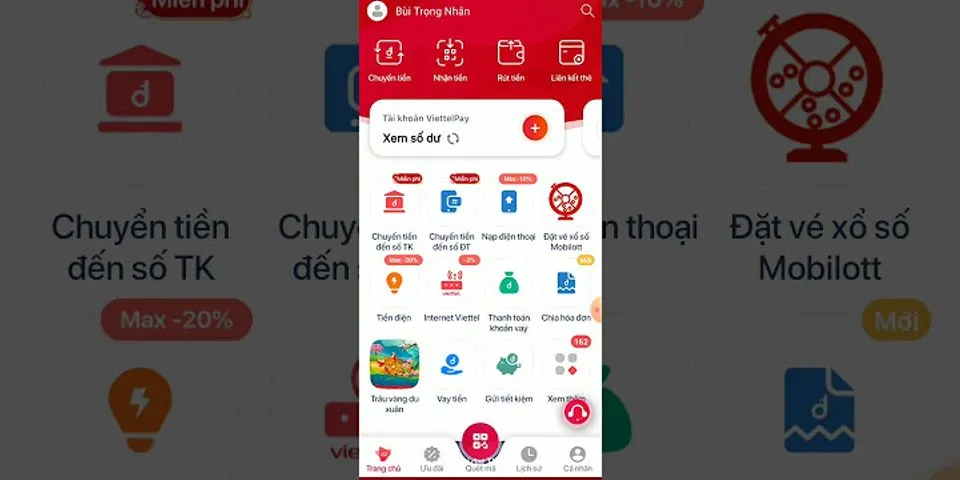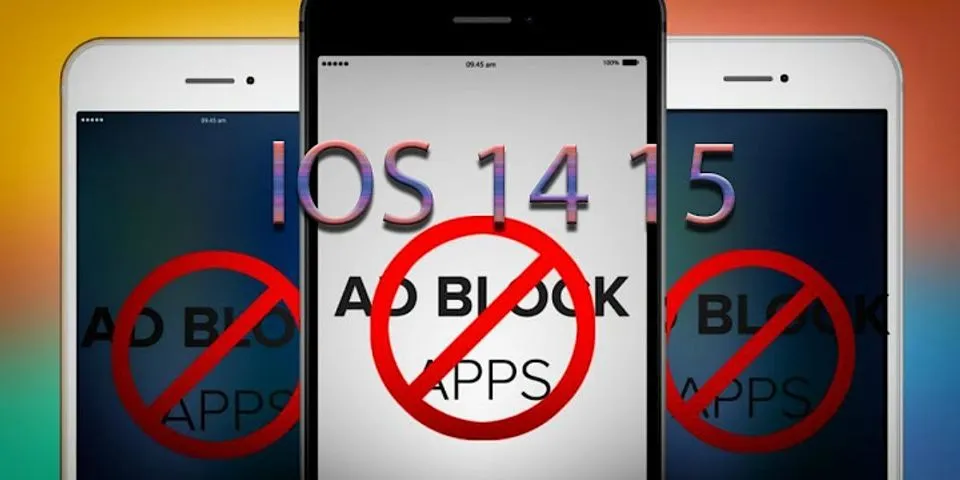Với chiếc điện thoạiSamsung Galaxy Note 20 bạn có thể thực hiện chụp màn hình Note 20 vô cùng đơn giản. Có thể đến những phương pháp chụp như:Chụp bằng phím cứng, chụp bằng cử chỉ thông minh hoặc chụp bằng chiếc bút S-Pen. Thành Trung Mobile sẽ giúp bạn tìm hiểu các cách chụp màn hình Samsung Galaxy Note 20 qua bài viết sau. Show Bạn đang xem: Cách chụp màn hình note 20 Tổng hợp cách chụp màn hình Samsung Galaxy Note 20 đơn giản nhấtHướng dẫn chụp cuộn màn hình Samsung Galaxy Note 20 Tổng hợp cách chụp màn hình Samsung Galaxy Note 20 đơn giản nhất1. Chụp màn hình Note 20 bằng nút bấm cứngChụp ảnh màn hình củaGalaxy Note 20 với những nút bấm cứng được xem là một việc làm khá đơn giản. Đây cũng là cách làm tương tự với những thiết bị Android khác trên thị trường.  Bạn hãy nhấn đồng thời 2 phím bấm là phím nguồn và phím giảm âm lượng, sau khoảng thời gian nửa giây thì bạn có thể thả chúng ra vì nếu bạn sử dụng lâu thì chúng sẽ lập tức tắt nguồn.  2. Chụp ảnh màn hình Note 20 bằng S -pen Ngoài cách sử dụng bằng phím bấm cứng thì bạn cũng có thể áp dụng cách làm với bút S pen để có thể lưu lại màn hình được chụp. Cách làm này cũng khá đơn giản, bạn chỉ cần chọn phần màn hình muốn ghi lại bằng cách rút S Pen, vuốt menu lên và chọn phần "Chọn thông minh". Nếu bạn có đang sử dụng S Pen thì hãy nhấn vào phần bong bóng nổi có biểu tượng là cây bút, tiếp đó hãy nhấn vào "Chọn thông minh". 3. Chụp màn hình Note 20 bằng cử chỉ thông minhĐể thực hiện cách làm này bạn hãy thực hiện lần lượt theo những bước dưới đây: Bước 1:Tìm đến chức năngSettings(Cài đặt) trên điện thoại Note 20 Bước 2:Kéo xuống phía dưới và lựa chọn vàoAdvanced features(Tính năng nâng cao) Bước 3:Tại cửa sổ kế tiếp, nhấn chọnMotions and gestures(Chuyển động và cử chỉ) Bước 4:Hãy kích hoạt chức năngPalm swipe to capturebằng cách kéo chấm tròn sang bên phải. Xem thêm: Cách Cài Đặt Nút Home Cho Iphone X Óa Nút Home Cho Iphone X Nhanh Chóng  Bước 5:Khi đã kích hoạt hết các tính năng, để chụp được màn hình của Samsung Galaxy Note 20 bạn hãy đặt bàn tay cạnh mép của màn hình, tiếp đến hãy kéo sang hướng đối diện. Lúc này những hình ảnh xuất hiện tại thời điểm bạn đưa tay sẽ nhanh chóng được lưu lại.  Hướng dẫn chụp cuộn màn hình Samsung Galaxy Note 20Những dòng Smartphone gần đây của Samsung đều được trang bị tính năng chụp cuộn dài. Bạn có thể hiểu đây là tính năng giúp bạn chụp lại nội dung trên màn hình 1 lần duy nhất, không phải mất công chụp nhiều lần. Và không nằm ngoài những dòng máy này, Note 20 cũng được trang bị tính năng này.  Để thực hiện phương pháp chụp cuộn dài bạn có thể thao tác như sau: - Sử dụng những cách chụp như hướng dẫn ở trên - Sau khi hoàn tất việc chụp hình, thanh thông báo sẽ hiển thị. Bạn chỉ cần giữ vào biểu tượng mũi tên hướng xuống để có thể chụp cuộn dài. Khi muốn dừng lại hãy thả tay ra. Ảnh chụp màn hình Samsung Galaxy Note 20 sẽ lưu ở đâu?Khi hoàn tất quá trình chụp màn hình Note 20 bạn có thể tìm kiếm được ảnh trong đường dẫn:Thư viện(Album) -->Ảnh chụp màn hình(Screenshot) Sau khi chụp ảnh màn hình, hãy sử dụng các tùy chọn sau trên thanh công cụ ở cuối màn hình với những tính năng:- Cắt: Viết hoặc vẽ trên ảnh chụp màn hình hoặc cắt một phần từ ảnh chụp màn hình. Bạn có thể xem khu vực đã cắt trong Thư viện.- Tag: Thêm thẻ vào ảnh chụp màn hình. Để tìm kiếm ảnh chụp màn hình theo thẻ, hãy chạm vào Tìm kiếm ở đầu màn hình Ứng dụng. Bạn có thể xem danh sách thẻ và dễ dàng tìm kiếm ảnh chụp màn hình bạn muốn.- Chia sẻ: Chia sẻ ảnh chụp màn hình với những người khác. Nếu các tùy chọn không hiển thị trên màn hình đã chụp, hãy khởi chạy ứng dụng Cài đặt, chạm vào Tính năng nâng cao Ảnh chụp màn hình và trình ghi màn hình, sau đó chạm vào công tắc thanh công cụ Ảnh chụp màn hình để kích hoạt. Giờ thì bạn đã biết có bao nhiêu cách chụp màn hình Note 20 rồi đúng không? Hãy cùng thực hiện để lưu lại những thông tin quan trọng trên màn hình nhé. Chúc các bạn thành công! Từ khóa tìm kiếm liên quan: cách chụp màn hình note 20chụp màn hình note 20cách chụp màn hình samsung note 20chụp màn hình samsung note 20chụp ảnh màn hình note 20chụp ảnh màn hình samsung note 20cách chụp màn hình trên note 20cách chụp màn hình samsung note 20 ultracách chụp màn hình note 20 ultracách chụp ảnh màn hình note 20 |